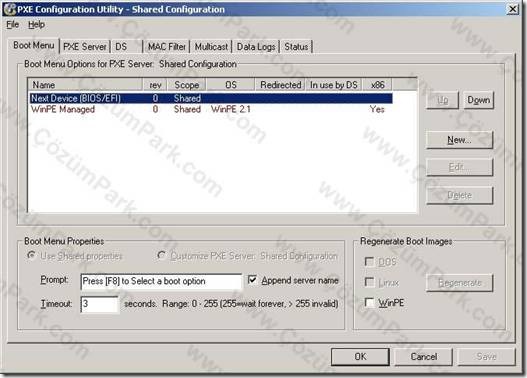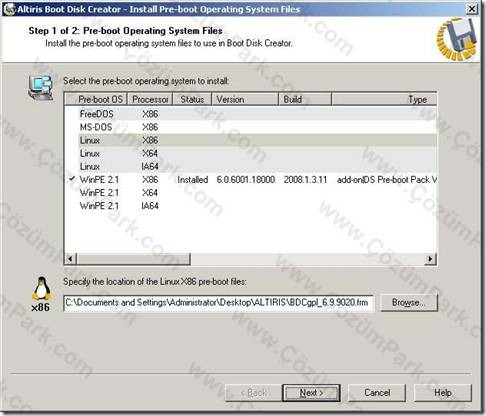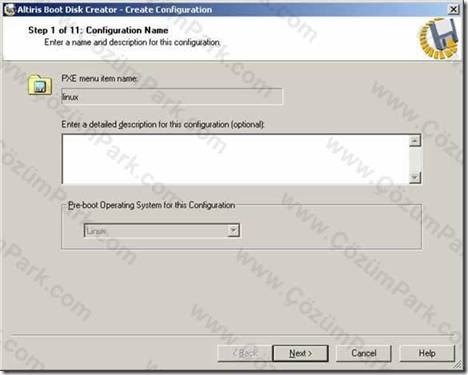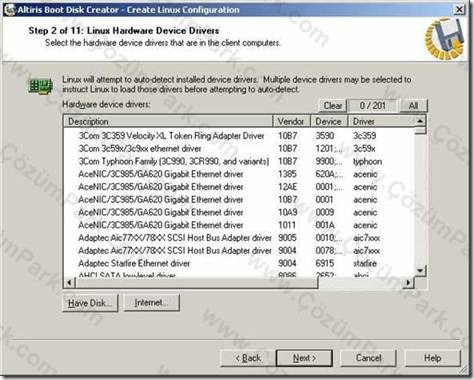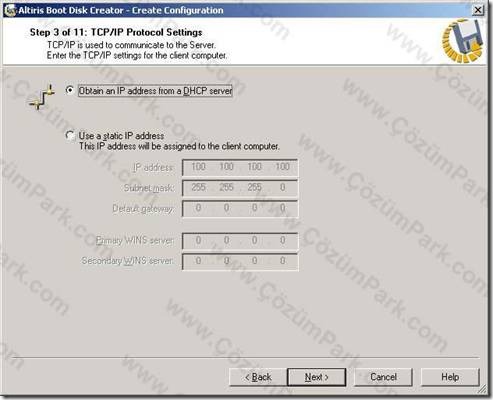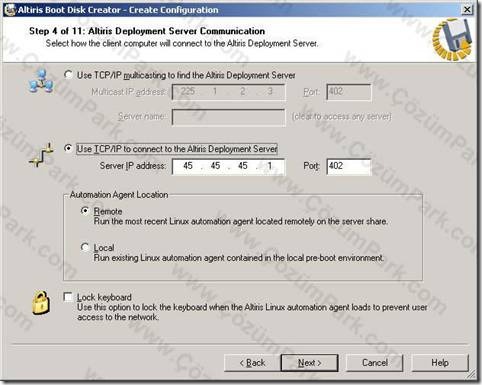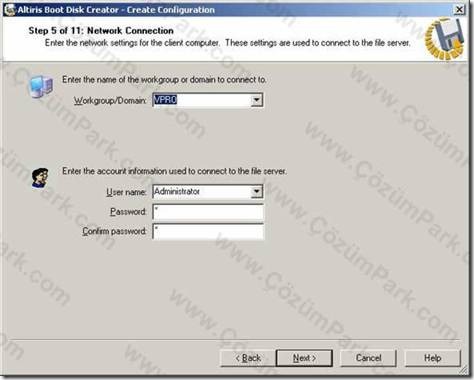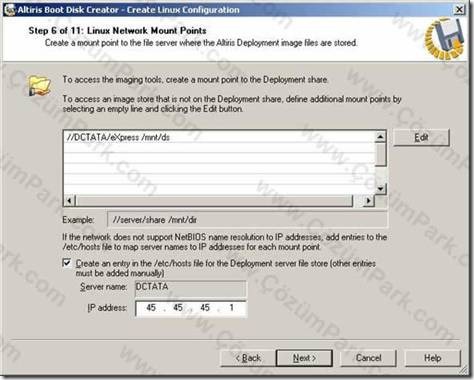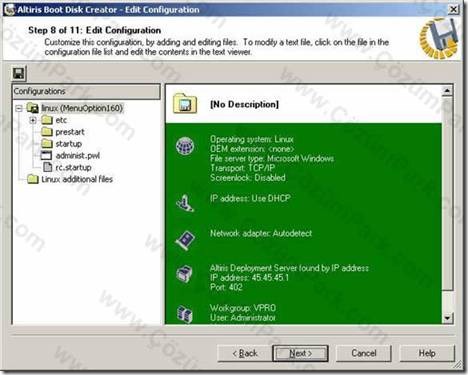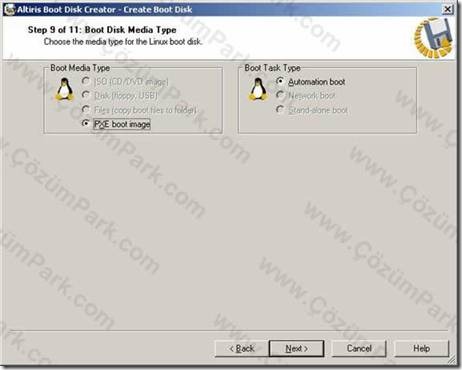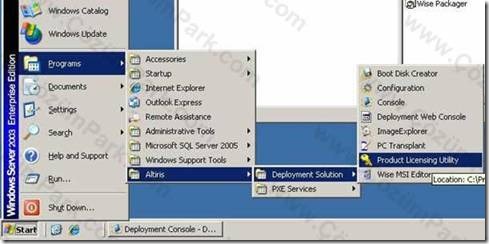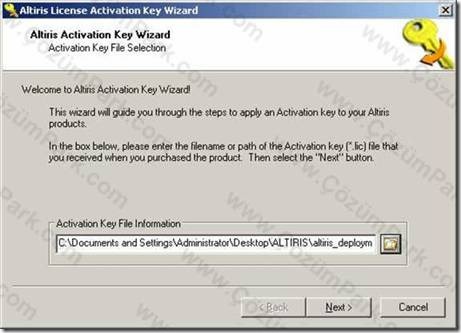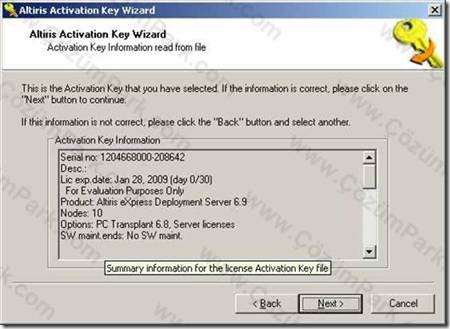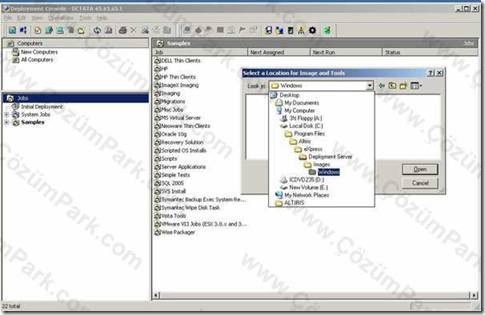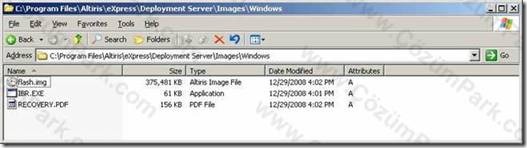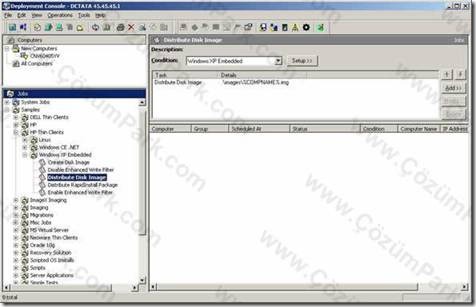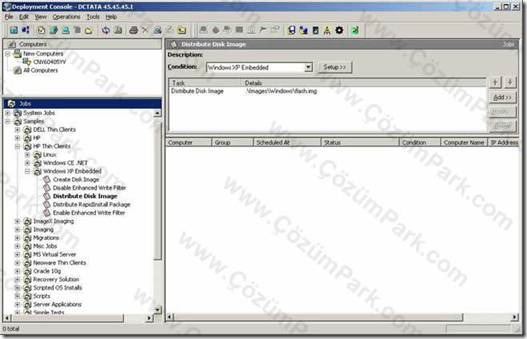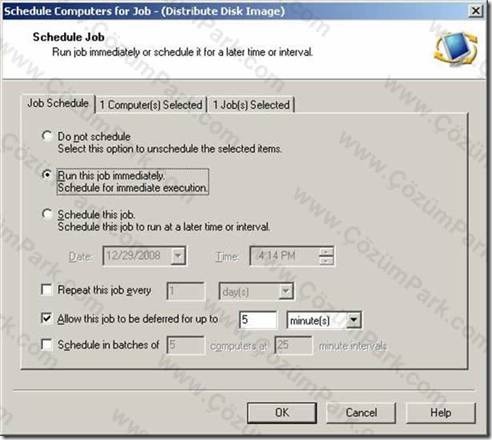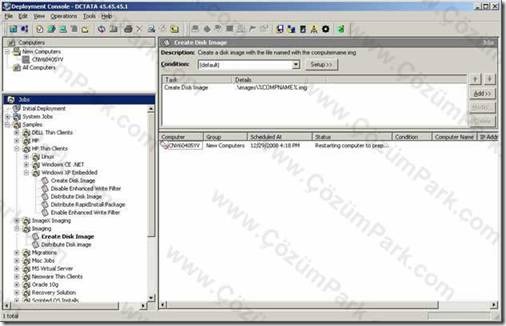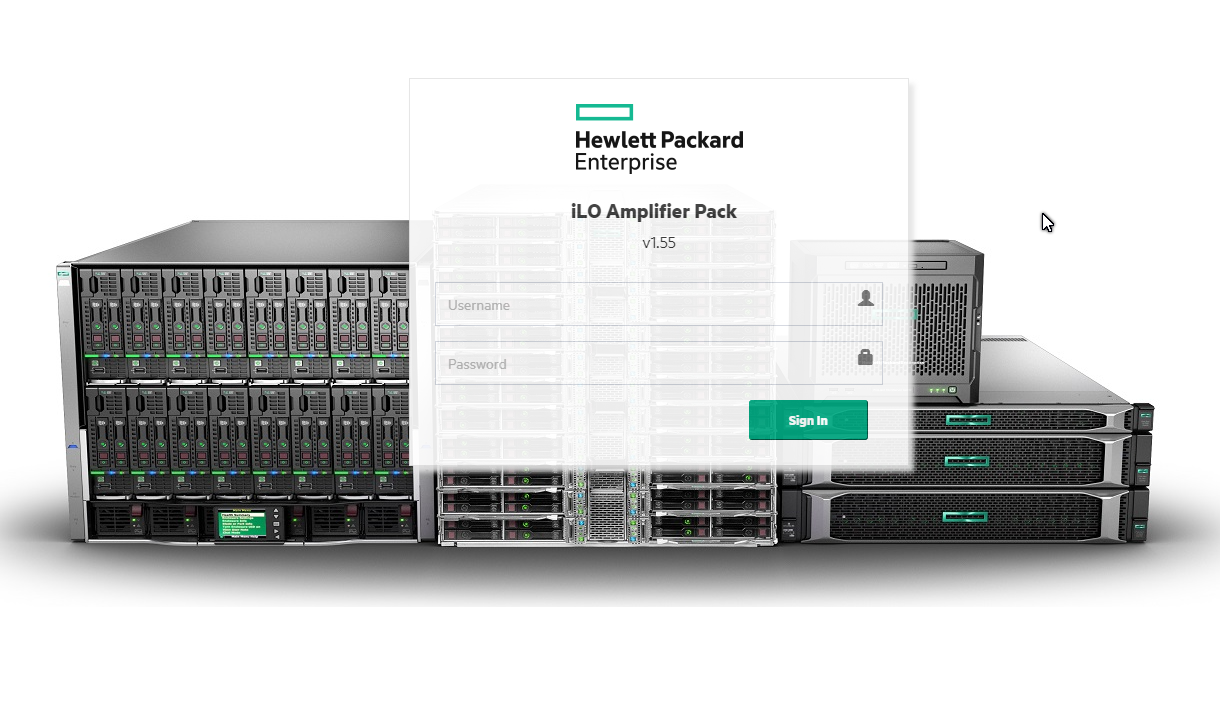Thin Client Bolum 2
İnce istemci yada thin client, merkezi bir sunucuya bağlanarak bu sunucu üzerinde oturum açmaya ve program çalıştırmaya yarayan kullanıcı terminalidir. Bundan önceki makalemde kısaca thinclient tan bahsedip bu cihazlara kurulum yapabilmek için gerekli hazırlıkları tamamlamıştık.
Son bıraktığımızda RDP kurulmuştu. RDP boot seçeneklerinde linux yoktu sadece winPE vardı. Şimdi bunu nerede görebiliriz ve düzenleriz inceleyelim.
Tools – pxe conf. menüsüne gelelim. Sadece winPE var. sadece windows deploymentı yapılacaksa sıkıntı yok ama ben linux boot unu da eklemek istiyorum. Sağ tarafta New,
Resim -1
Gerekli dosya altiris sistesinden indirdiklerimiz arasında var.
Resim -2
Sadece adımları takip edelim.
Resim -3
Resim -4
Resim -5
Resim -6
Resim -7
Resim -8
Resim -9
Resim -10
Gördüğünüz gibi boot menüye linux da eklendi.
Resim -11
RDP lisanslamak için gerekli adımları izleyelim.
Resim -12
Resim -13
Resim -14
Resim -15
5720 için hp sitesinden indirdiğim imaj atma tool unda 3 yol vardı ve ben 3.sünü kullancaktım. Deployment seçeneğini kullanıyorum.
Resim -16
RDP tarafından kullanılacak imaj dosyasını RDP nin standart yerine atıyorum.
Resim -17
Resim -18
Resim -19
Bu da hazır.
Resim -20
Bundan sonraki aşama, thin client ımızı F12 den boot ederek açmak. F12 den boot edilen thin client benim RDP havuzuma düşecektir. RDP havuzuna düşen makinalara neler yapabileceğimizi önceki makalelerimden biliyoruz.
Makinam RDP havuzuna düşmüş.
Samples lar altında dis imajı atabileceğimiz varsayılan satırı değiştiriyorum ve benim 5720 için kopyaladığım imajı kullanıyorum.
Resim -21
Resim -22
Bundan sonrasını hatırlıyoruz. Var olan işi sürükle bırak mantığı ile makinamızın üzerine bırakıyoruz.
Resim -23
Ya da uzaktan attığımız kurulan imajı yapılandırıp diğer tüm thinclientlara çoğaltabiliriz. Bundan sonrası olanları izlemek.
Resim -24
Thin client kurulumunda RDP kullandık. Bir sonraki makalede görüşmek üzere
İyi çalışmalar
Türker ATA